

Comment utiliser le lecteur optique virtuel fourni avec Win7
Cliquez sur Démarrer ---->Tous Programmes- --->Utilitaires, cliquez sur le logiciel .EXE du lecteur optique virtuel.
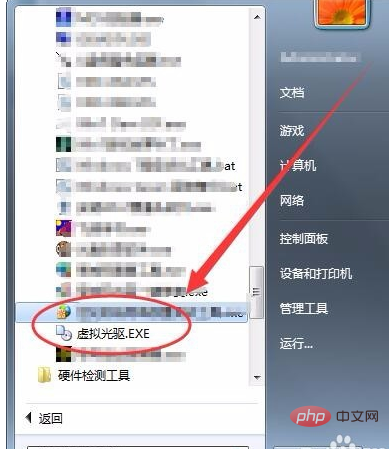
Après avoir ouvert le lecteur optique virtuel, sélectionnez l'option de montage.
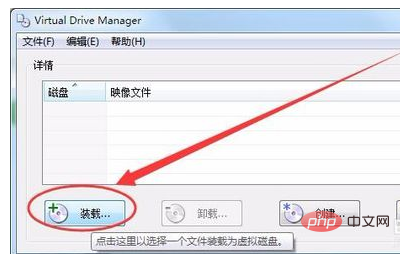
Dans la fenêtre de chargement du fichier image, cliquez sur le bouton Parcourir.
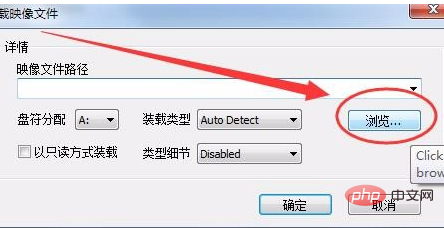
Dans la fenêtre Ouvrir le fichier image, sélectionnez le fichier image iso à charger.
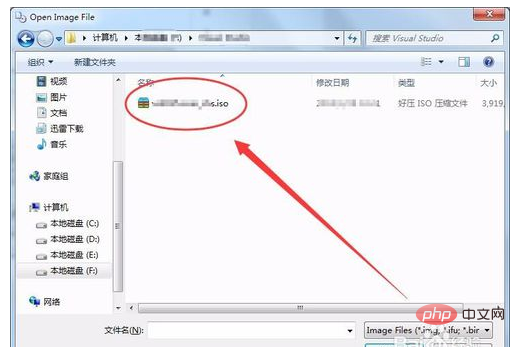
Cliquez sur l'option après l'attribution de la lettre de lecteur et sélectionnez une lettre de lecteur (notez que la lettre de lecteur doit être après le lecteur optique de l'ordinateur, ou après le dernier lecteur s'il n'y en a pas). lecteur optique) .
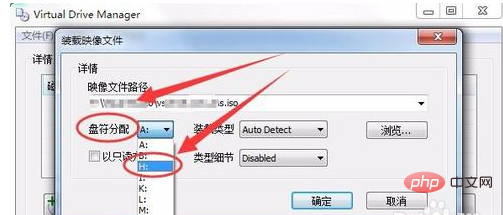
Cliquez sur le bouton OK comme indiqué ci-dessous.
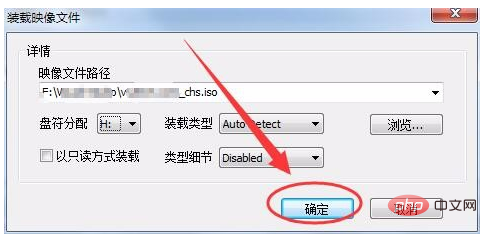
Dans le lecteur optique virtuel, le fichier iso que nous avons sélectionné est chargé.
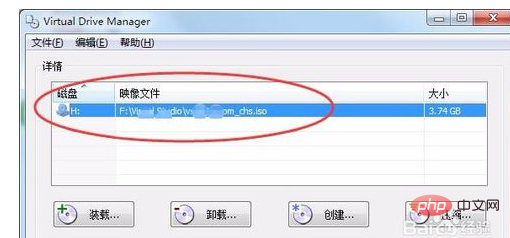
Ouvrez l'ordinateur et vous pouvez voir qu'il y a un lecteur optique supplémentaire après le lecteur optique d'origine. Lorsque vous ouvrez le lecteur optique, tout le contenu du fichier image est affiché. à l'intérieur.
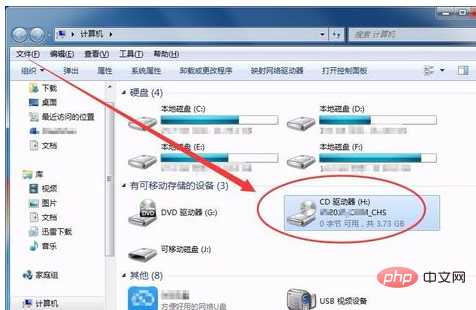
Ce qui précède est le contenu détaillé de. pour plus d'informations, suivez d'autres articles connexes sur le site Web de PHP en chinois!
 Comment créer un wifi virtuel dans Win7
Comment créer un wifi virtuel dans Win7
 Comment changer le type de fichier dans Win7
Comment changer le type de fichier dans Win7
 Comment configurer l'hibernation dans le système Win7
Comment configurer l'hibernation dans le système Win7
 Comment ouvrir l'Explorateur Windows 7
Comment ouvrir l'Explorateur Windows 7
 Comment résoudre le problème de l'impossibilité de créer un nouveau dossier dans Win7
Comment résoudre le problème de l'impossibilité de créer un nouveau dossier dans Win7
 Solution aux propriétés du dossier Win7 ne partageant pas la page à onglet
Solution aux propriétés du dossier Win7 ne partageant pas la page à onglet
 Win7 indique que les données de l'application ne sont pas accessibles. Solution.
Win7 indique que les données de l'application ne sont pas accessibles. Solution.
 La différence entre Win7 32 bits et 64 bits
La différence entre Win7 32 bits et 64 bits